Podcast NewsInside, siga e ouça mensalmente no Spotify:
Baseado no video da: Digital Foundry | DF Retro
Introdução
As placas gráficas, ou GPUs (Graphics Processing Units), desempenham um papel central em qualquer computador moderno voltado para jogos. Essas placas são responsáveis por acelerar praticamente tudo, desde jogos de alta velocidade até a reprodução de vídeos e o próprio sistema operacional. Quase tudo em jogos para PC depende, de alguma forma, do processamento gráfico discreto fornecido por essas placas.Vamos dar um passo atrás e voltar há década de 90, um período crucial para a evolução dos jogos para PC, quando o mercado de jogos para PC estava em ascensão. Foi durante essa época que a repentina ascensão das placas gráficas dedicadas em 3D mudou completamente o cenário dos jogos para PC. Nomes como ATI, Matrox, S3, Video Logic, Nvidia e, é claro, 3dfx, marcaram essa era como uma das mais importantes da história dos jogos para PC.
A Explosão dos Jogos para PC na Década de 90
Nos primeiros anos da década de 90, os jogos para console dominavam o cenário de jogos, com gigantes como Nintendo e Sega como nomes conhecidos em todos os lares. Embora os computadores pessoais já tivessem um nicho estabelecido, os padrões ainda não estavam totalmente estabelecidos. Foi apenas com o surgimento do IBM PC compatível que o cenário começou a mudar, e esse tipo de computador emergiu como a escolha padrão para jogos. Com a introdução do CD-ROM, novas fronteiras de multimídia começaram a ser exploradas nos jogos para PC. As placas de som avançadas produziam paisagens sonoras imersivas, e jogos como Doom demonstravam o potencial 3D possível graças aos processadores Intel 486.

O Desafio do Desempenho nos Jogos para PC
Apesar dos avanços tecnológicos, o desempenho ainda era um desafio para os jogos da época. Os jogos daquela era demandavam muito do hardware dos PCs disponíveis, e isso, combinado com a evolução acelerada do mercado, significava que a maioria dos usuários não estava desfrutando de alto desempenho. Os jogos modernos para PC são conhecidos por alcançar altas taxas de quadros, como 60, 120 ou até mesmo 144 fps, mas isso não era uma realidade naquela época. Os PCs da década de 90 não conseguiam atingir essas altas taxas de quadros nos jogos, e a experiência muitas vezes era frustrante para os jogadores.
A Promessa da Aceleração 3D
Foi então que começaram a surgir lentamente as placas gráficas 3D. Inicialmente, essas placas eram direcionadas principalmente para o mercado de estações de trabalho profissionais, voltadas para CAD e renderização 3D. No entanto, logo se voltaram para os jogos. As placas 3D em uma das primeiras edições da revista Computer Gaming World. A curiosidade de usar nos jogos, assim como a de muitos outros, foi despertada. No entanto, essas placas eram caras (e até hoje são) e não eram bem suportadas pelos jogos da época (… e até hoje existem alguns), já que as APIs necessárias ainda não estavam disponíveis.
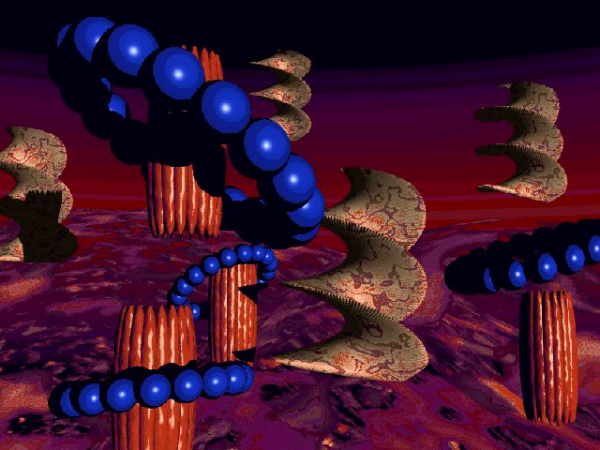
A Ascensão da 3dfx e a Revolução nos Jogos para PC
Foi em meados de 1996 que tudo mudou com a chegada das placas gráficas 3D da 3dfx, especialmente o competitivamente cotado Voodoo Graphics. A API Glide, desenvolvida pela 3dfx, acabou definindo a geração e impulsionando o Microsoft Direct3D e até mesmo o OpenGL a evoluir. O que muitas vezes se perde nessa história é o salto que isso verdadeiramente representou e a concorrência acirrada para entender completamente esse panorama. Para entender melhor, vamos considerar como os jogadores de PC sem uma placa gráfica 3D dedicada se viravam na época.
O Desafio dos Jogadores Sem Placas Gráficas 3D Dedicadas
Um dos jogos emblemáticos da época foi o Quake. Quando o Quake foi lançado, era um jogo que rodava exclusivamente no modo de software do DOS. Um PC baseado em Pentium podia proporcionar uma taxa de quadros relativamente suave em resoluções mais baixas, como 320×200. No entanto, ao aumentar a resolução para 640×480, o desempenho começava a cair significativamente. Isso significava que, para desfrutar do Quake com uma taxa de quadros aceitável, era necessário sacrificar a qualidade visual e a resolução. A situação era semelhante em outros jogos populares da época, como Tomb Raider, sendo assim não é de hoje, mas sim de sempre que PCs se dão melhorias ou não via de aumentar, ou diminuir resolução e gráficos 3D, até mesmo os consoles sempre estiveram nessa conta, porem mais por baixo dos panos.

A Chegada das Placas Aceleradoras 3D
Foi nesse momento que começaram a surgir as placas aceleradoras 3D, como o Voodoo Graphics da 3dfx. Essas placas conseguiram oferecer taxas de quadros mais altas com visuais aprimorados em comparação ao modo de software. O Quake, por exemplo, teve uma versão acelerada para a 3dfx, conhecida como VQuake. Pouco depois, John Carmack lançou o GLQuake, que tinha suporte rápido da 3dfx. O GLQuake melhorou significativamente a qualidade de renderização do jogo, adicionando textura filtrada, suporte a resoluções mais altas e maior profundidade de cores, além de desempenho mais rápido.

O Surgimento do Glide e a Revolução na API
Uma API (Interface de Programação de Aplicativos) é como uma linguagem especial que permite que diferentes programas “conversem” entre si, como se fossem tradutores de informações. Imagine que você tem dois amigos que falam línguas diferentes e você precisa ajudá-los a se comunicarem. Você atua como uma interface, traduzindo o que um amigo diz para que o outro possa entender e vice-versa. A API faz o mesmo para os softwares. Na história que foi mencionada, temos o exemplo do OpenGL e do Glide. Ambos são conjuntos de regras e comandos (APIs) que ajudam os jogos em 3D a funcionarem nas placas de vídeo dos computadores. O OpenGL era uma alternativa aberta ao OpenGL proprietário da SGI e era preferido por John Carmack por ser mais fácil de usar e ter um melhor desempenho. No entanto, quando o jogo GLQuake foi lançado, poucas placas de vídeo conseguiam suportá-lo porque apenas algumas implementações completas do OpenGL estavam disponíveis. Nesse momento, entrou em cena o Glide da 3dfx, que também era uma API, mas desenvolvida especificamente para funcionar com as placas da 3dfx. Isso tornou o Glide a escolha ideal para muitos jogos em 3D naquela época, pois garantia a compatibilidade com a maioria dos títulos disponíveis. Em resumo, APIs são como “tradutores” que permitem que diferentes programas se comuniquem e trabalhem juntos, possibilitando a execução de várias funções e a criação de jogos e aplicativos mais eficientes.
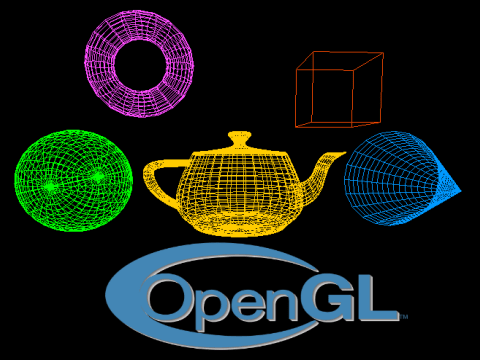
A Importância do Glide e da 3dfx na Evolução dos Jogos para PC
A situação de fragmentação de APIs na época fez com que o Glide se destacasse como uma garantia para os consumidores. Se você comprasse um jogo que suportasse Glide e possuísse uma placa 3dfx, o jogo simplesmente funcionaria. Isso não era verdade para muitos outros concorrentes, que não possuíam o suporte completo das APIs mais padronizadas como o OpenGL ou o Direct3D. Essa ampla compatibilidade do Glide fez com que a 3dfx se destacasse como a preferida entre os jogadores da época. Muitos jogos nativos que suportavam o Glide até hoje funcionam perfeitamente com as placas 3dfx, tornando-a uma escolha confiável e popular. Títulos como Unreal Tournament, por exemplo, rodavam perfeitamente em placas 3dfx, enquanto outras placas podiam encontrar problemas.
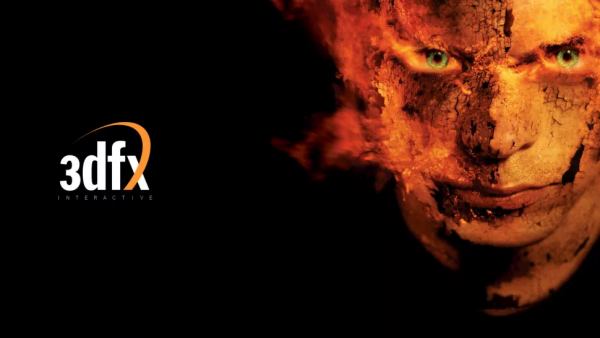
Conclusão
A década de 90 foi uma época crucial para a evolução dos jogos para PC, e as placas gráficas 3D da 3dfx e sua API Glide desempenharam um papel vital nessa revolução. Essas placas aceleradoras 3D elevaram o desempenho dos jogos para níveis nunca antes vistos, proporcionando gráficos aprimorados e taxas de quadros mais altas. A 3dfx e sua API Glide ofereceram compatibilidade e desempenho consistentes em uma época em que os padrões ainda estavam se desenvolvendo. Embora outras placas gráficas também tenham surgido e tentado competir, a 3dfx se destacou como uma escolha confiável para os jogadores de PC da época. Hoje, com os padrões de API muito mais maduros e a grande variedade de placas gráficas disponíveis, podemos apreciar a jornada que nos trouxe até aqui, onde os jogos para PC oferecem uma experiência gráfica impressionante e suave em praticamente qualquer hardware moderno. Portanto, é importante reconhecer o papel pioneiro da 3dfx e sua contribuição significativa para a evolução dos jogos para PC. A história da 3dfx é um lembrete de como a tecnologia avançou, tornando a experiência dos jogos para PC mais rica e imersiva.
Perguntas Frequentes (FAQs)
A 3dfx ainda existe?
Não, a 3dfx não existe mais. Ela foi adquirida pela Nvidia em 2000, e a marca 3dfx foi descontinuada.
A API Glide ainda é usada nos jogos atuais?
Não, a API Glide foi desenvolvida especificamente para as placas 3dfx da década de 90. Hoje, os jogos modernos utilizam APIs mais recentes, como o DirectX e o Vulkan.
Quais foram os principais concorrentes da 3dfx na época?
Alguns dos principais concorrentes da 3dfx na época incluíam ATI, Matrox, S3 e Nvidia. Cada um deles buscava uma fatia do mercado emergente de placas gráficas 3D para jogos.
As placas gráficas da 3dfx são consideradas colecionáveis hoje em dia?
Sim, as placas gráficas da 3dfx são altamente valorizadas por colecionadores e entusiastas de hardware retro. Elas são consideradas peças de história dos jogos para PC e são bastante procuradas por colecionadores.
Qual foi o legado da 3dfx na indústria de jogos para PC?
A 3dfx e suas placas gráficas 3D tiveram um impacto significativo na indústria de jogos para PC, abrindo caminho para o avanço tecnológico que presenciamos hoje em dia. Seu papel pioneiro na aceleração gráfica 3D para jogos ajudou a estabelecer os fundamentos para a indústria de GPUs moderna.
Faça parte do nosso Discord, acesse o NewsInside FÓRUM NO DISCORD!




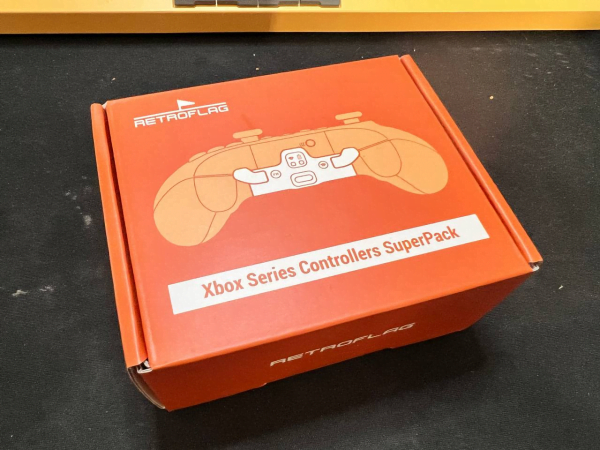









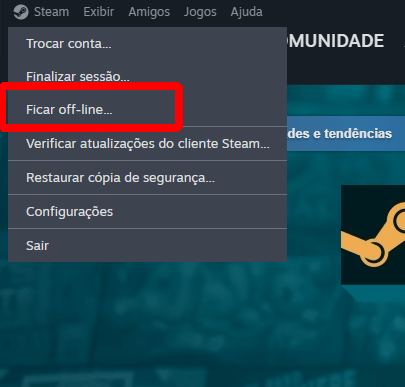
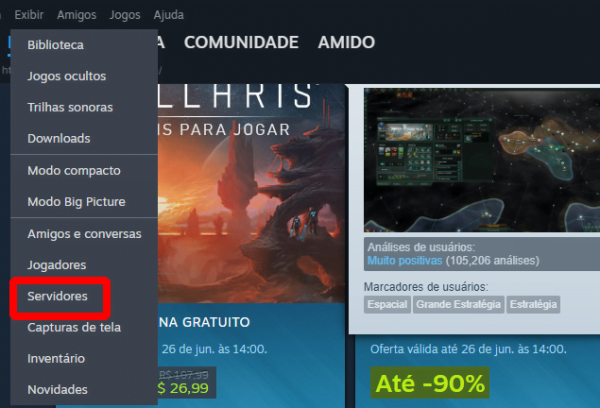
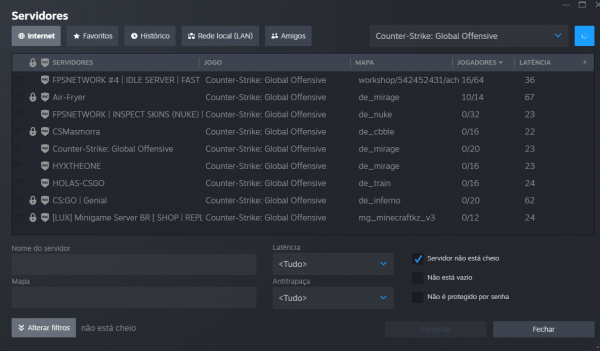
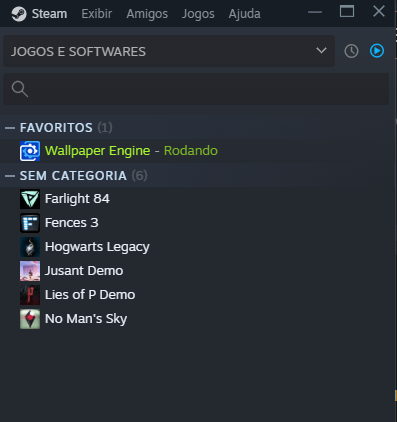
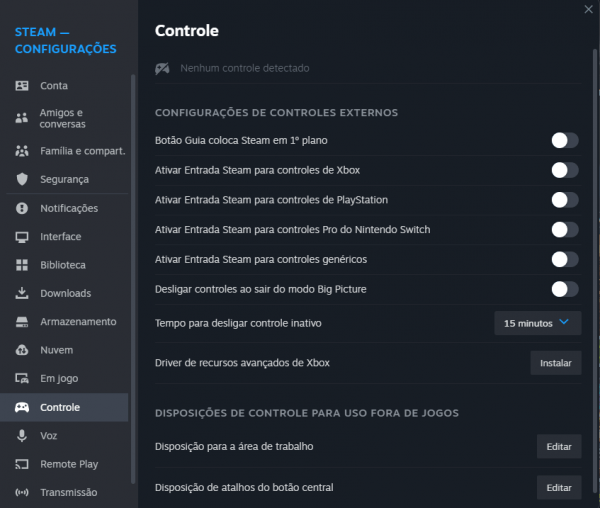
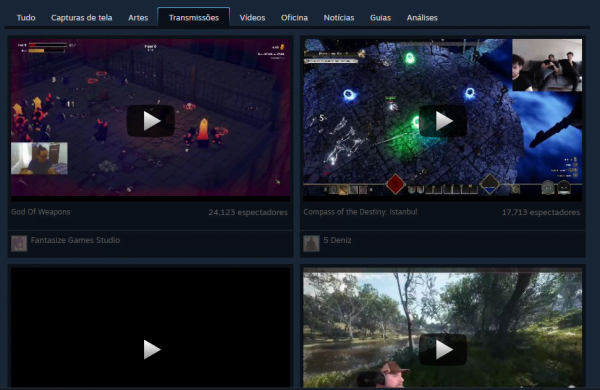
![[Emulação] RPCS3: O Emulador de PlayStation 3 para PC](https://www.newsinside.org/wp-content/uploads/2022/12/RPCS3-webp.jpg)
![[Emulação] Desvendando o Citra: O Poderoso Emulador de Nintendo 3DS para Android](https://www.newsinside.org/wp-content/uploads/2023/03/citra-webp.jpg)
![[Emulação] RetroBat 5.3.0: Emuladores Fáceis e Completos](https://www.newsinside.org/wp-content/uploads/2022/11/retrobat-webp.jpg)
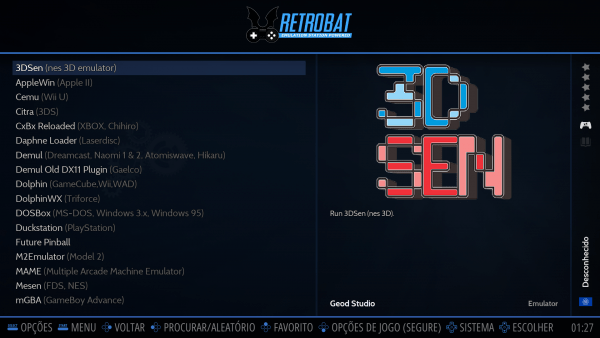
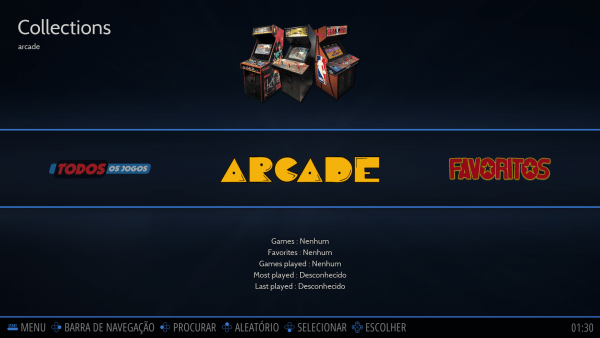
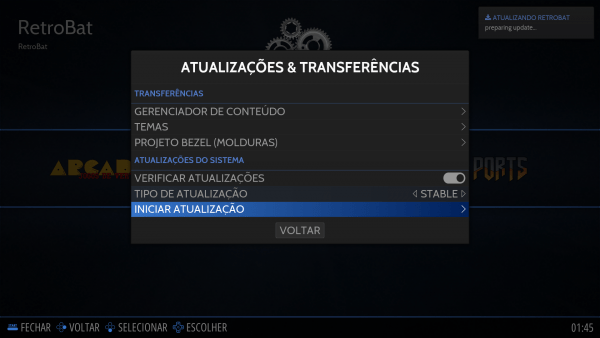
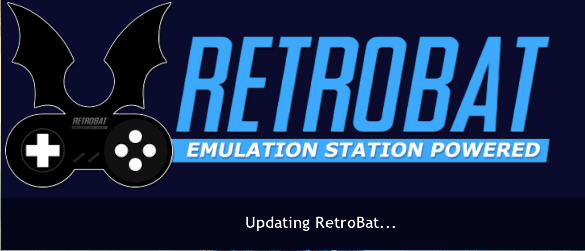
![[PC Homebrew] Projeto 06: O Remake Completo de Sonic 2006 em Unity – A Real a Experiência do Jogo](https://www.newsinside.org/wp-content/uploads/2023/04/sonic-2006-webp.jpg)
![[PC Games] STAR WARS Jedi Knight: Dark Forces II Remake](https://www.newsinside.org/wp-content/uploads/2023/02/SWJK2-webp.jpg)